AutoCAD2017是一款非常专业的制图软件,那有很多用户表示自己不知道怎么通过这款软件进行填充图案,下面就通过这篇文章给大家介绍一下,一起往下看吧! 1、打开任一一个AUTOCAD2017文
AutoCAD2017是一款非常专业的制图软件,那有很多用户表示自己不知道怎么通过这款软件进行填充图案,下面就通过这篇文章给大家介绍一下,一起往下看吧!
1、打开任一一个AUTOCAD2017文件,如图所示;
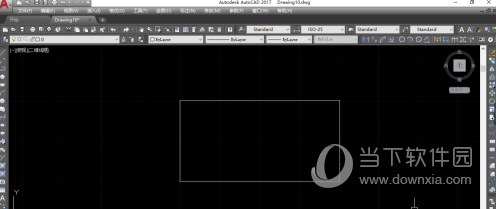
2、在AUTOCAD编辑区域找到需要填充的密闭的长方形,如图所示;
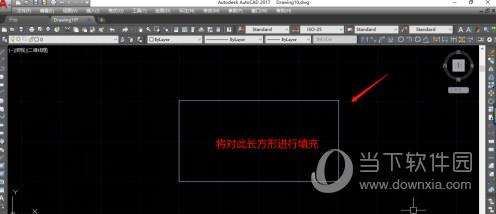
3、在CAD编辑区左侧找到“图案填充”按钮,如图所示;
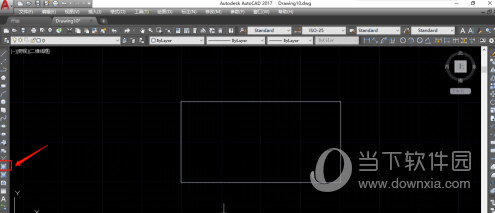
4、点击“图案填充”按钮后,将弹出“图案填充和渐变色”对话框,如图所示;
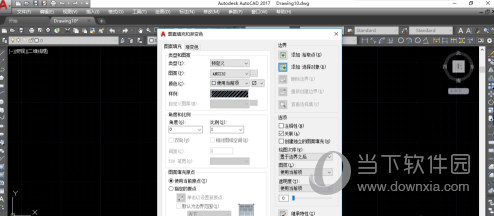
5、在弹出的“图案填充和渐变色”对话框下面“图案”处,下拉状态栏,找到需要填充的图案,如图所示;
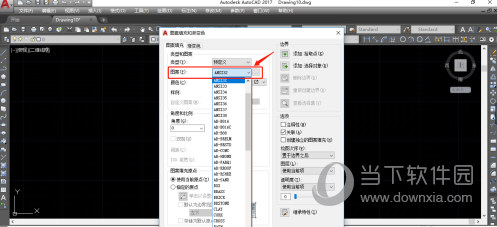
6、选择好需要填充的图案后,点击右边“边界”选项里的“添加:选择对象”,如图所示;
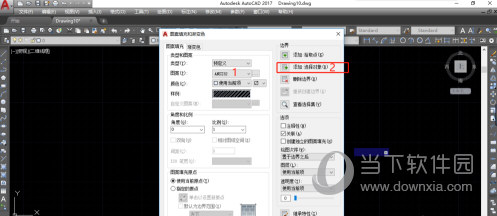
7、点击“添加:选择对象”后,“图案填充和渐变色”对话框消失,进入CAD编辑区域,十字光标变成小正方形,点击需要填充的长方形,长方形变成蓝色表示已选中,如图所示;
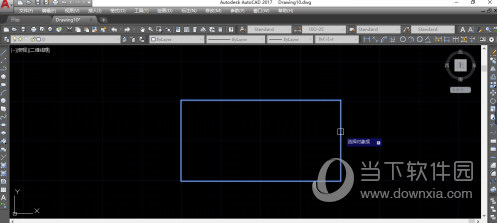
8、选中好需要填充的长方形后,敲一下键盘空格键,“图案填充和渐变色”对话框出现,单击“确定”后,退出。这样就填充好了需要的图案。
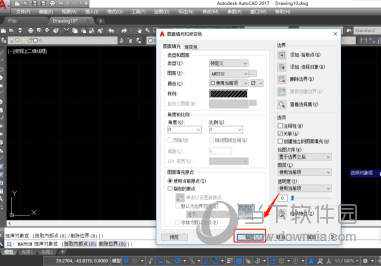
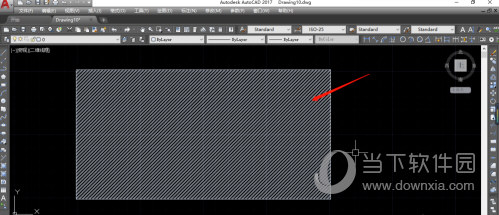
好了,以上就是自由互联小编为大家带来关于“CAD2017中如何进行图案填充”的全部内容了,希望能帮助到你。
